Windows 10 kritiseeritakse laialdaselt andmete jõulise välja logimise eest kasutajatest. See on sotsiaalmeedia platvormidel tekitanud arutelu as eraellu tungimine digitaalse maailma kõige põhilisema struktuuri (operatsioonisüsteem) kaudu peetakse Microsofti tasuliseks eraelu puutumatuse sissetungiks. Kuigi aknad 10 privaatsusseaded on vaikimisi sisse lülitatud, et teie privaatsus ära puhuda, kuid võite teha allpool kirjeldatud samme, et peatada Windows 10 teie nuhkimine.
Keelake Windows 10 nuhkimine tasuta tööriistade abil
Tööriist 1 – O&O ShutUp10tööriist võimaldab teil ühe klõpsuga keelata Windows 10 50 + spying funktsioonid. Võite mõnest neist loobuda, kui kasutate seda funktsiooni tõesti. Kuid enamiku Windowsi 10 luurefunktsioone saab selle tööriista abil ühe korraga välja lülitada.
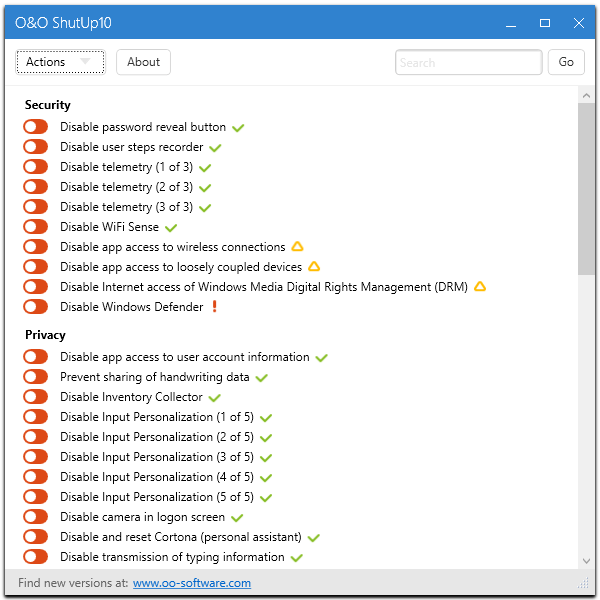
2. tööriist- Windows 10 jälgimise saate keelata lihtsalt alla laadides DisableWinTracking tööriist ja selle haldamine administraatorina. See avatud allikaga tööriist täidab Windows 10-s privaatseks muutmise eesmärki.
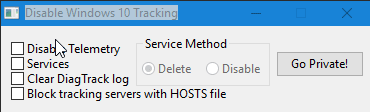
Lülitage kõik privaatsusseadetes välja
Vajutage Windowsi klahvi + i ja minge seadete juhtpaneelile. Seal olles klõpsake privaatsusel.
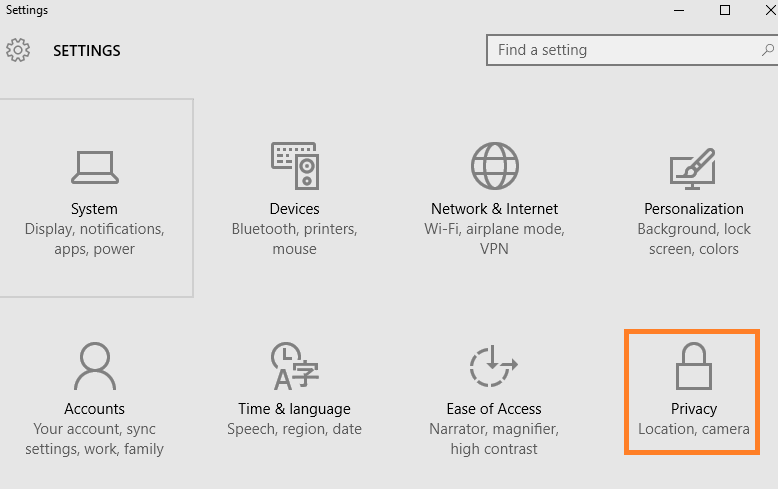
Minge nüüd vasakpoolse paneeli iga üksuse juurde ja lülitage kõik välja, välja arvatud juhul, kui see on teie jaoks ülimalt oluline. Ärge unustage stoppaknad omavad kõnes, tinditöötluses ja kirjutamises klahvilogerit jaotises.

Keelake Cortana
Lülita välja cortana klõpsates tegumiriba otsingukastis, nagu on näidatud alloleval ekraanipildil.

Keela telemeetria
Windows 10-s on eelnevalt varjatud varjatud funktsioon, mis on tormiga viinud Interneti ja sotsiaalmeedia. See funktsioon laseb Microsoftil teie tegevust koguda ja neile saata. Lisaks sellele ei saa kodu- ja profikasutaja seda täielikult keelata. Ainult ettevõtte kasutajad saavad selle keelata. Valida saab kolme valiku vahel, nimelt põhi-, täiustatud ja täielik. Isegi põhiseadetes ütleb Microsoft:
Need andmed aitavad Windowsil ja rakendustel korralikult töötada, andes Microsoftile teada teie seadme võimalustest, mis on installitudja kas Windows töötab õigesti.
Nüüd ei taha keegi, ka sina ja mina, et teie OS spiooniks teie installitud tarkvara, teie tegevust mingil viisil. Kuigi aknad ei ole andnud võimalust selle funktsiooni välja lülitada, kuid saate selle lihtsa registri näpistamise abil lihtsalt keelata.
Samm 1# Vajutage Windows + R

2. samm Tüüp Regedit selles
3. samm # Sirvige oma registriredaktoris allpool antud asukohta.
HKEY_LOCAL_MACHINE –> TARKVARA –> Poliitikad –> Microsoft –> Windows –> Andmete kogumine
4. samm Nüüd looge seal uus DWORD (32-bitine) väärtus nimega AllowTelemetry.

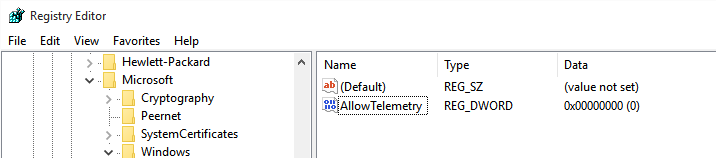
5. samm Nüüd klõpsake nuppu Windows 10 menüü Start menüüikoon ja tehke paremklõps failide uurijaja lõpuks klõpsake nuppu haldama.

6. samm Nüüd vaadake vasakpoolset paneeli.
Topeltklõpsake valikut Teenused ja rakendused ning seejärel klõpsake teenustel.
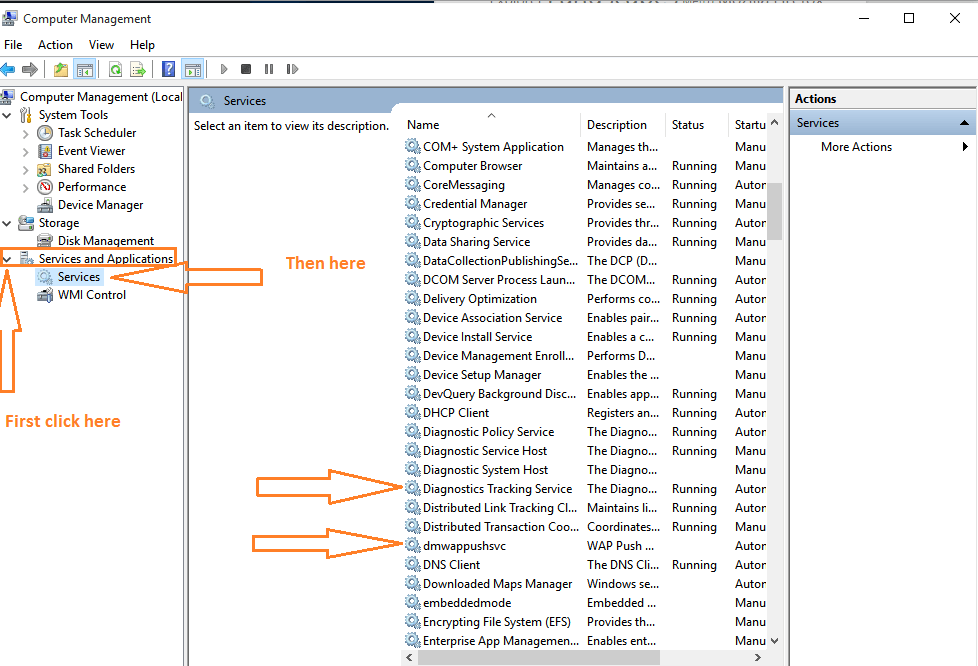
Teenuste loendist peate need kaks teenust keelama.
- Diagnostika jälgimisteenus
- dmwappushsvc
samm 7 # Nüüd topeltklõpsake neil kahel ülaltoodud üksusel ja valige puudega käivitustüübi rippmenüüs, nagu on näidatud alloleval pildil.
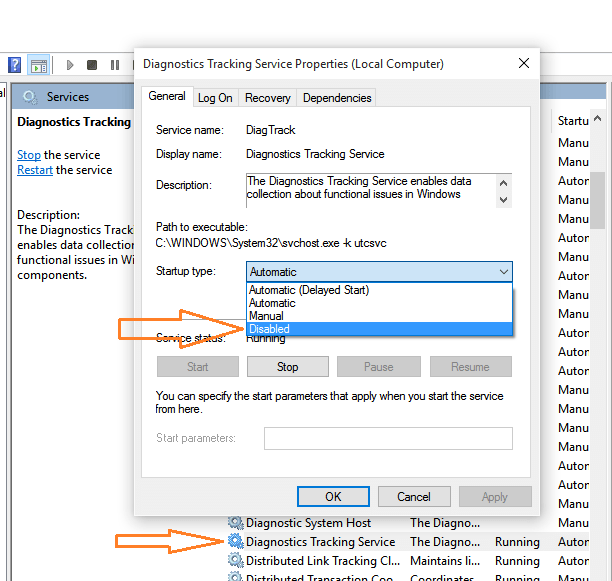
Sarnane asi tuleb teha ka dmwappushsvc ka.
7. samm # Lõpuks taaskäivitage aknad muudatuste jõustumiseks.
Kustutage oma isikuandmed Microsoft Bingist
Avage Bingi seaded. Tühjendage vahekaardi Perosnalization all oma andmed, nagu on näidatud allpool olevatel ekraanipiltidel.
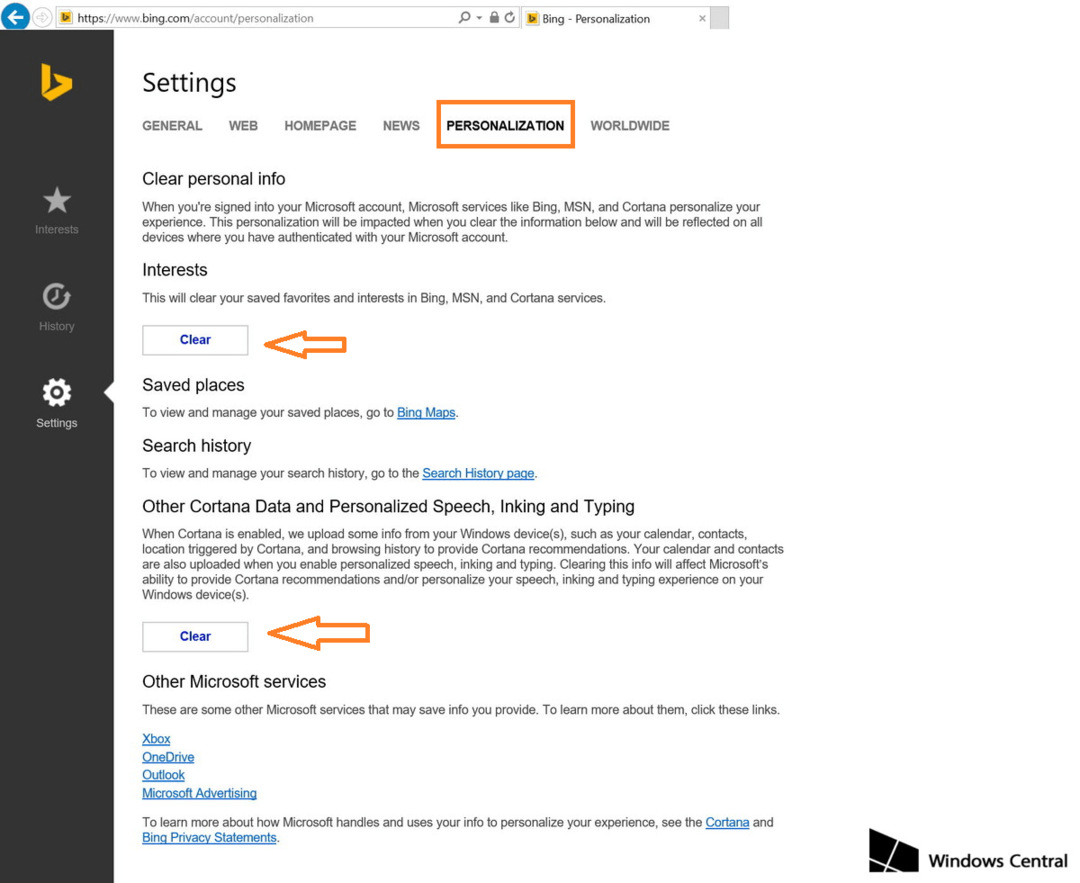
Keela Onedrive
See on tähtis. Loe: Kuidas OneDrive ühe klõpsuga eemaldada


